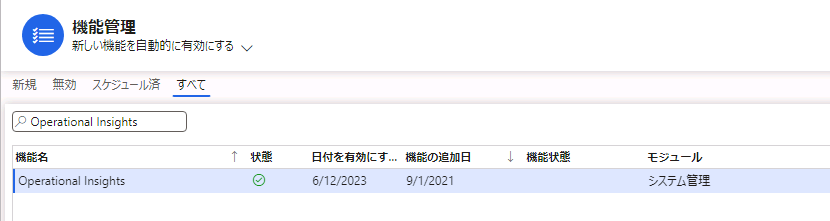倉庫管理テレメトリを有効にする
Warehouse Management で重要なのは、在庫管理テレメトリ データを Microsoft Azure リソースに接続するための機能です。 この機能を使用するには、システム管理者が機能を有効にする必要があります。 機能管理ワークスペースで、システム管理モジュールの Operational Insights 機能を有効にすることができます。
次に必要なのは、Azure サブスクリプションを取得して、アプリケーションに接続させるリソースを設定することです。 Azure portalにサインインし、Application Insights のリソースを作成します。 詳細については、Application Insights の新しいリソースの作成を参照してください。
作成した Application Insights のリソースで、インストルメンテーション キーの値のコピーを必ず保存してください。 この値は、後から Supply Chain Management でアプリケーション側のデータ接続を設定するために使用します。
Application Insights リソースを設定し、インストルメンテーション キーを保存したら、Supply Chain Management からテレメトリ データを送信できるように設定します。 そのためには、次の手順に従います。
自分で (またはシステム管理者特権を持つ別のユーザーが) Azure にサインインし、システム管理者 > 設定 > Operational Insights の順に移動します。
構成タブで、コマース チャネル イベント トグルのオンとオフを切り替えます。 Microsoft Dynamics 365 Commerce を使用していない場合は、いいえにしておきます。
倉庫イベント トグルのオンとオフを切り替えることもできます。 この演習では、このトグルをはいにセットして、倉庫のテレメトリ データを Application Insights に送信します。
環境タブで、LCS 環境 ID を指定します (Microsoft Dynamics Lifecycle Services で、ターゲット環境の完全な詳細に記載されています)。
環境モードを開発、テスト、または運用に指定します。
Application Insights レジストリ タブで、Supply Chain Management のインスタンスと、次の手順に従って作成する Azure リソースとの接続を設定します。
先ほどのタブに表示されるように、環境モードを指定します。
Application Insights リソースの作成後に保存したインストルメンテーション キーを入力します。
別の環境モードに対しても同じインストルメンテーション キーを使用できます。
Application Insights の料金は、アプリケーションから送信されるテレメトリ データの量と、データを保持する期間に基づいて請求されます。 詳しくは、Azure Monitor の価格をご覧ください。